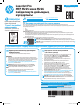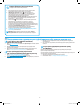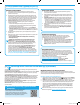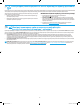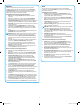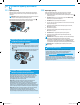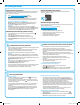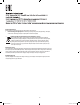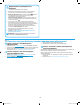HP LaserJet Pro MFP M225, M226 - Getting Started Guide
7
Сымды (Ethernet) желі қосылымы
• Дұрыс ұзындықтағы кабельді пайдаланып, принтердің дұрыс желілік
портқа жалғанғанын тексеріңіз.
• Желілік порттың жанындағы шамның жанып тұрғанын тексеріңіз.
• Компьютерде баспа драйвері орнатылғанын тексеріңіз.
• Желі ақпаратын жіберу арқылы желі байланысын тексеріңіз:
Windows
Start (Бастау) > Run (Іске қосу) тармағын таңдаңыз. Одан кейін cmd
деп теріп Enter пернесін басыңыз. Ping деп теріңіз, бос орын енгізіңіз,
принтердің IP мекенжайын теріңіз, одан кейін Enter пернесін басыңыз.
IP мекенжайының үлгісі: 192.168.0.1
OS X
Желі утилитасын ашып, ping (жаңғырықты тексеру) аймағына
IPмекенжайын теріңіз. Enter пернесін басыңыз.
IP мекенжайының үлгісі: 192.168.0.1
• Егер терезе ақпарат жіберу уақытын көрсетсе, онда желі жұмыс істейді.
• Егер ping жұмыс істемесе, принтерді қайта іске қосып, қосылым
қадамдарының барлығын қайтадан тексеріп көріңіз.
Сымсыз желі қосылымы (тек сымсыз үлгілер)
• Желі кабелінің қосылмағанын тексеріңіз. Желі кабелі қосылып
тұрғанда, принтер сымсыз желіге қосыла алмайды.
• Принтер мен сымсыз маршрутизатордың қосылып тұрғанын және
қуаты бар екенін тексеріңіз. Сымсыз қосқыштың қосылып тұрғанын да
тексеріңіз.
• Принтер сымсыз желінің ауқымында екенін тексеріңіз. Көптеген
желілер үшін принтер сымсыз кіру нүктесінің (сымсыз маршрутизатор)
30 м (100 фут) ауқымында болуы тиіс.
• Компьютерде баспа драйвері орнатылғанын тексеріңіз.
• Компьютер мен принтердің бірдей сымсыз желіге қосылғанын
тексеріңіз.
• Mac үшін сымсыз маршрутизатордың Bonjour желісін
қолдайтындығын тексеріңіз.
• Сымсыз маршрутизаторды қайта қосыңыз.
Сымсыз диагностика сынағын орындау
1. Принтердің басқару тақтасының негізгі экранындағы
орнату түймесін түртіңіз.
2. Self Diagnostics (Өзіндік диагностика) тармағын, одан кейін Run
Wireless Test (Сымсыз тексеруді іске қосу) тармағын таңдаңыз.
Факс ақауларын жою
Жалғанғанын тексеру
• Телефон сымының принтердің артындағы факс
портына және
розеткаға жалғанғанын тексеріңіз.
• Қосымша телефон немесе басқа қосымша құрылғы үшін телефон
сымының принтер артындағы телефон
портына және құрылғыға
жалғанғанын тексеріңіз.
• Теру үні анықталмағандықтан немесе желі бос емес болғандықтан
телефоннан қоңырау шала алмасаңыз, басқа телефон желісіне
жалғаңыз.
• Fax over IP қызметі үшін факс жылдамдығын азайтып принтердің
басқару тақтасындағы Fax Settings (Факс параметрлері) мәзірінен
Error Correction Mode (Қателерді түзету режимі) опциясын
ажыратыңыз.
Принтердің факс параметрлерін тексеру
• Телефон компаниясынан немесе қызмет провайдерінен дауысты
пошта қызметін пайдалансаңыз, принтердің Rings to Answer (Жауап
беруге арналған қоңырау үндері) параметрі үшін автожауапбергішке
қарағанда азырақ қоңырау үні орнатылғанын тексеріңіз.
• Егер бірнеше телефон нөмірлері үшін бірдей телефон желісі
тағайындалып, желі бірнеше құрылғылар үшін ортақ болса, принтер
үшін дұрыс ерекше қоңырау үні параметрі орнатылғанын тексеріңіз.
Принтердің факстарға жауап беру және басқа қоңырау үні түрлерін
елемейтін параметрді пайдаланыңыз.
• Факс жылдамдығы параметрін Орташа (V.17) немесе Баяу (V.29)
күйіне реттеу факс жіберу мүмкіндігін жетілдіреді.
Факстық диагностика сынағын орындау
1. Принтердің басқару тақтасының негізгі экранындағы орнату
түймесін түртіңіз.
2. Self Diagnostics (Өзіндік диагностика) тармағын, одан кейін Run Fax
Test (Факсты тексеруді орындау) тармағын таңдаңыз.
Ақауларды жою
Пайдаланушы нұсқаулығы
Пайдаланушы нұсқаулығына принтерді пайдалану және ақауларды жою
туралы ақпарат кіреді. Оны принтердің ықшам дискісінен және мына
веб-тораптан алуға болады:
1. Мына www.hp.com/support/colorljMFPM225 немесе
www.hp.com/support/colorljMFPM226 торабына өтіңіз.
2. Manuals (Нұсқаулықтар) түймешігін басыңыз.
Windows жүйесі үшін ұсынылған бағдарламалық құралды орнату
барысында пайдаланушы нұсқаулығы компьютерге көшіріледі.
Windows
®
XP, Windows Vista
®
, and Windows
®
7
Start (Бастау) түймесін басып, Programs (Бағдарламалар) немесе
AllPrograms (Барлық бағдарламалар) таңдап, HP, HP принтері
қалтасын және Help (Анықтама) таңдаңыз.
Windows
®
8
Start (Бастау) экранында, экранның бос аймағын тінтуірдің оң
жағымен басыңыз және бағдарламалар тақтасынан All Apps (Барлық
бағдарламалар) тармағын таңдаңыз, одан кейін принтердің аты бар
белгішені басыңыз және Help (Анықтама) пәрменін таңдаңыз.
Микробағдарлама жаңартуларын тексеру
1. Принтердің басқару тақтасының негізгі экранындағы орнату
түймесін түртіңіз.
2. Жылжып барып, Service (Қызмет) мәзірін ашыңыз.
3. LaserJet Update (LaserJet жаңартуы) тармағын таңдаңыз.
4. Check for Updates Now (Жаңартуларды қазір тексеру) тармағын
таңдаңыз.
Басқару панелінің анықтамасы
Анықтама бөлімдерін ашу үшін принтердің басқару тақтасындағы
анықтама
түймесін түртіңіз.
Қосымша қолдау ресурстары
Принтер бойынша HP компаниясының жан-жақты анықтамасын алу үшін
келесі мекенжайға өтіңіз:
www.hp.com/support/colorljMFPM225 немесе
www.hp.com/support/colorljMFPM226
• Проблемаларды шешу
• Кеңейтілген конфигурация нұсқауларын табу
• Бағдарламалық құрал жаңартуларын жүктеп алу
• Қолдау форумдарына қосылу
• Кепілдік және нормативтік ақпарат табу
• Мобильді басып шығару ресурстары
CF484-91008.indd 7 12/30/2015 8:26:21 PM